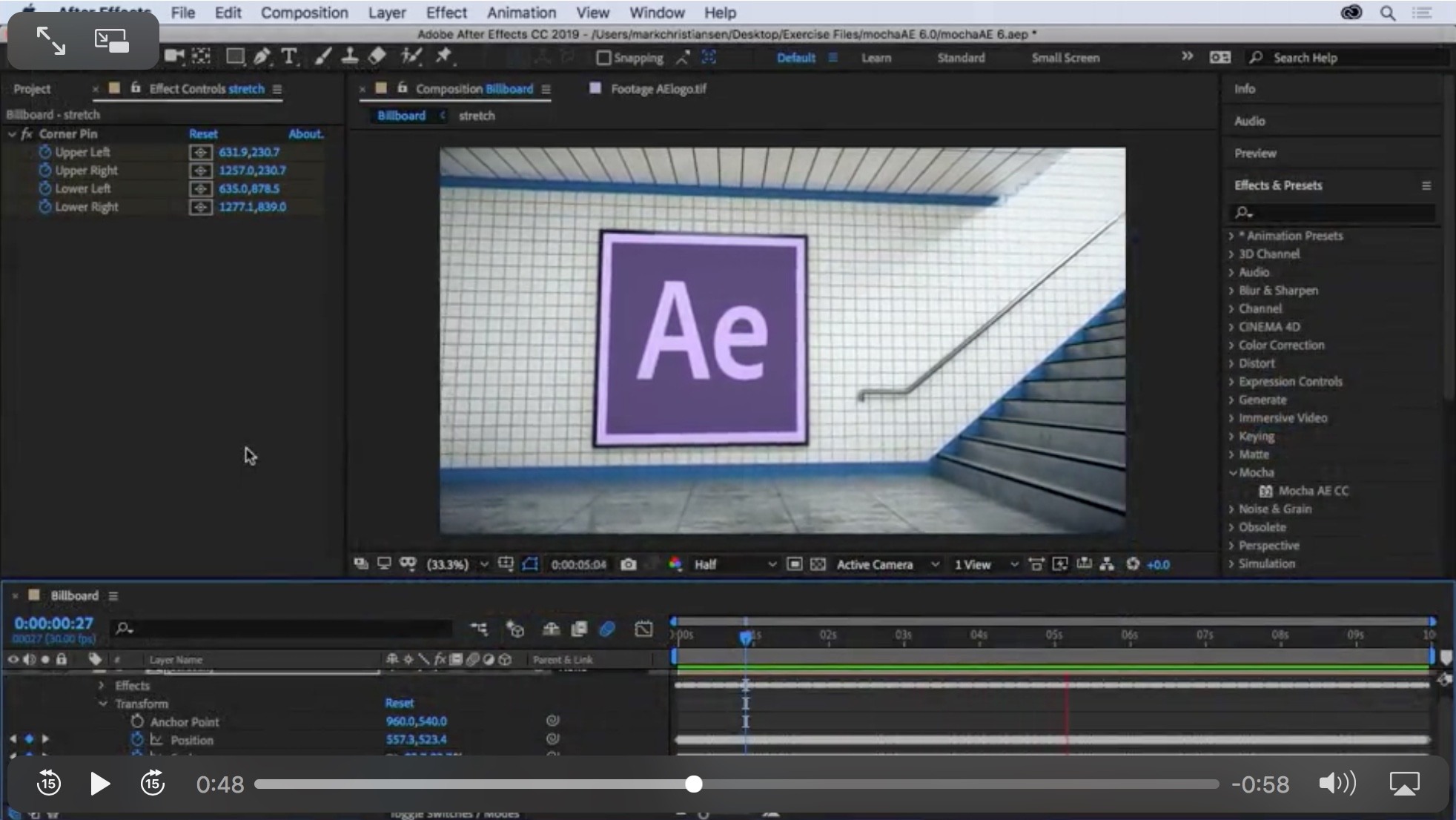
۱۴ نکته در افزایش سرعت رندر در افتر افکت
در این مقاله به ۱۴ روش برای افزایش سرعت رندر در افتر افکت میپردازیم. با اینکه سرعت رندر و مدت زمان خروجی ارتباط مستقیمی با سختافزار کامپیوتر شما دارد، با رعایت کردن این ۱۴ نکته میتوانید سرعت رندر گرفتن را تا حد زیادی بالا ببرید.
۱ـ استفاده از کارت گرافیک مناسب
کارت گرافیک رابطه مستقیمی با سرعت رندر در نرمافزار افتر افکت دارد. پس بهتر است به توصیه های شرکت سازنده این نرمافزار توجه کنیم و از کارتهای گرافیک که شرکت ادوبی پیشنهاد داده استفاده کنیم. بهطور کلی ادوبی کارتهای GeForce، Quadro و Teslaرا برای افتر افکت توصیه میکند.
۲ـ ارتقاء رم
ادوبی حداقل ۴ گیگ رم را برای افترافکت در نظر گرفته است اما اگر قصد دارید سرعت رندر معقولی داشته باشید باید ۱۶ یا ۳۲ گیگ رم را برای سیستم خود فراهم کنید.
۱۴ نکته در افزایش سرعت رندر در افتر افکت
۳ـ هارد SSD
استفاده از هاردهای SSD بهعنوان هارد کش افتر افکت تأثیر بسزایی در بالا بردن سرعت پیشنمایش و رندر افترافکت دارد
۴ـ فعال کردن قابلیت مولتی پروسسینگ
اگر از سیپییوهای چند هستهای استفاده میکنید، حتماً از قابلیت Multiprocessing استفاده کنید.
۵ـ استفاده از دو هارد
سعی کنید یک هارد را برای نصب برنامه افتر افکت و هارد دیگر را به محل نگهداری از فوتیجها و راشهای پروژهتان اختصاص دهید.
۱۴ نکته در افزایش سرعت رندر در افتر افکت
۶ـ استفاده کمتر از پریکامپ
درست است استفاده از پریکامپها در نظم بخشیدن به پروژه شما مفید است، اما تعدد آنها در پروژه باعث کندی سرعت رندر خواهد شد.
۷ـ سر و سامان دادن به Comp
فراموش نکنید حتی لایههایی که در کامپ شما خاموش هستند، میتوانند سبب کندی سرعت رندر شوند.
قبل از رندر، به Comp خود سر و سامان بدهید و لایههایی که مورد نیازتان نیستند را حذف کنید.
۸ـ تریمینگ (Trimming)
شورت کات alt + ] و alt + [حکم معجزه را در تسریع زمان رندر افترافکت دارد. این قابلیت که به اصطلاح Trimming نام دارد، به شما کمک میکند که تنها محدودهای از پلان که در قاب دیده میشود را انتخاب کنید. به این شکل زمان رندر شما (بخصوص در فضای۳بعدی) بهطرز چشمگیری کاهش خواهد یافت.
هر لایهای در کامپ، صرف نظر از اینکه خاموش باشد یا روشن، دیده شود یا نه، در سرعت رندر تأثیرگذار خواهد بود.
۹ـ خاموش کردن قابلیت Ray-Traced 3D
قابلیت Ray-Trace که امکان ساخت آبجکت سه بعدی را در افترافکت به ما میدهد، هنگام رندر باعث افزایش زمان رندر خواهد شد. پس اگر به آن نیاز ندارید، وضعیت آن را در کامپ به Classic 3D تغییر دهید.
۱۴ نکته در افزایش سرعت رندر در افتر افکت
۱۰ـ بستن تمامی نرمافزارهای ادوبی
قبل از اینکه دکمه رندر را فشار دهید، مطمئن شوید تمامی نرمافزارهای ادوبی را (بجز افترافکت البته!) بستهاید. هر کدام از نرمافزارهای ادوبی (نظیر فوتوشاپ و…) مقادیری از رم سیستم را اشغال میکند و سبب افزایش زمان رندر میشود.
۱۱ـ به بالای تایم لاین نگاه کنید!
همیشه قبل از خروجی به بالای تایم لاین نگاهی بیاندازید. قابلیتهایی مانند Motion Blur،Depth of Field و ۳D if Unnecessary میتواند مدت زمان رندر شما را دو یا سه برابر کند. پس اگر به آنها نیاز ندارید، از طریق آیکنهایی که در شکل بالا مشخص شده، آنها را غیرفعال کنید.
۱۴ نکته در افزایش سرعت رندر در افتر افکت
۱۲ـ در انتخاب افکتها دقت کنید
تمامی افکتها در افتر افکت زمان رندر یکسانی ندارند.
به لیست زیر نگاه کنید:
ـ Auto Color
ـ Auto Contrast
ـ Auto Levels
ـ Cartoon
ـ Lens Blur
ـ Particle Playground
ـ Shadow/Highlight
این افکتها توانایی استفاده از تنها یک هسته از CPU را دارند، در نتیجه درصورت استفاده از آن، زمان رندر به طرز چشمگیری افزایش خواهد یافت.
۱۴ نکته در کاهش مدت زمان رندر در افتر افکت
۱۳ـ جدیدترین نسخه افترافکت
سعی کنید از جدیدترین نسخه افترافکت استفاده کنید. شرکت ادوبی همیشه در آپدیتهای خود نرمافزاری بهینه با سختافزار ارائه میدهد.
۱۴ـ انتخاب کُدک صحیح
کدهایی که فشردهسازی کمتری دارند (نظیر MOV) نسبت به کدکهای دیگر مانند H.264 و ProRes زمان رندر بیشتری را لازم دارند. در نتیجه در خروجیهایی که برای تست گرفته میشود، نیازی به استفاده از کدکهای Uncompressed نیست.
